Possiamo lasciare a casa il portafoglio, utilizzando semplicemente il wallet digitale su smartphone. Questo ci consente di raccogliere tutti i nostri bancomat e carte di credito.
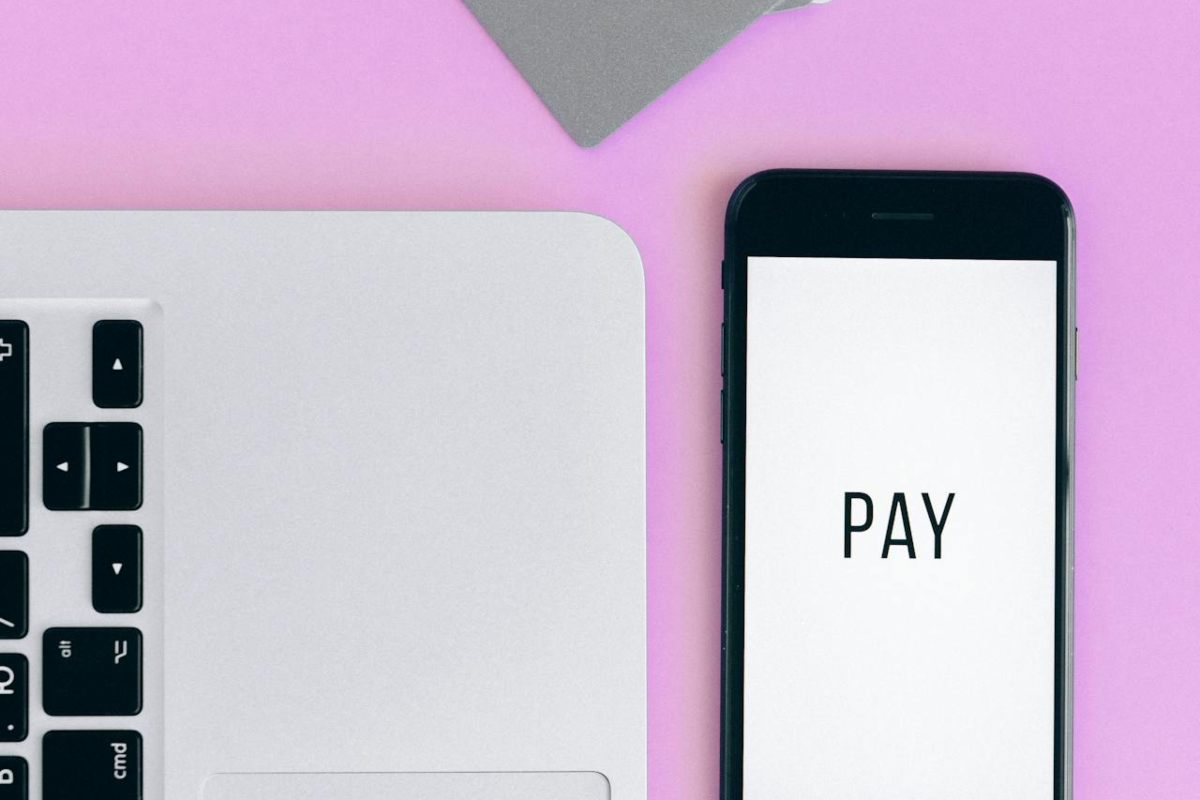
Sono sempre di più le persone che utilizzano i wallet per praticità. Molti lasciano il portafoglio a casa, così da pagare direttamente con il proprio smartphone. Ormai, con quest’ultimo facciamo praticamente tutto: mandiamo messaggi, intratteniamo conversazioni, navighiamo sul Web, parliamo sui social, leggiamo e-mail, guardiamo serie TV e film, ascoltiamo musica, paghiamo bollette, controlliamo il conto in banca e chi più ne ha più ne metta.
Bancomat e carte di credito possono essere integrate facilmente su wallet digitali, così da avere la possibilità di pagare con il telefono nei negozi, locali, ristoranti e via dicendo. È, quindi, possibile lasciare il bancomat a casa, portandolo con sé sullo smartphone. Scopriamo come aggiungere il bancomat al wallet su Android e iPhone.
Come aggiungere la carta su wallet su Android e iPhone
È bene premettere che non tutti i bancomat sono compatibili con Google Wallet, Samsung Wallet o Apple Wallet. Questo dipende, infatti, dal circuito della carta. Ecco come aggiungere la carta su wallet su Android e iPhone, ricorrendo alle app prima citate.

- Google Wallet: basta scaricare l’app dal Play Store – se non già presente sullo smartphone – aprirla, selezionare l’account Google da utilizzare, fare Aggiungi a Wallet e selezionare la voce Carta di pagamento. Si dovranno, quindi, inserire il numero di carta – il codice di sedici cifre – mese e anno di scadenza della carta – ovvero, MM/AA – e il codice CVC a tre cifre. Fai Salva, premi Accetta nei termini di utilizzo e procedi alla verifica con codice via SMS o e-mail, in base all’opzione. Non dimenticare di fare tap su Usa come predefinita. Per usare il bancomat, basta aprire l’app Google Wallet, avvicinando il telefono al POS.
- Samsung Wallet: gli smartphone Samsung hanno il loro wallet, che funziona in modo molto simile. Basta aprirlo, fare tap su Aggiungi, selezionare le Carte di pagamento, fare Aggiungi carte di pagamento e dare l’accesso alla fotocamera per inquadrare il bancomat in questione così che vengano recuperati tutti i dati. In alternativa, puoi procedere manualmente premendo su Aggiungi carta manualmente, inserendo il numero della carta, nome e cognome, data di scadenza e codice CVC. Temina premendo Avanti, accettando i termini di servizio e portando a termine il metodo di verifica con il codice.
- Apple Wallet: chi ha un iPhone può ricorrere a questa app. È preinstallata in tutti gli iPhone. Basta aggiungere una nuova carta, facendo tap su Carta di debito o credito, premendo il pulsante Continua e inquadrando la carta in questione, per poter permettere all’app di ricavare i dati necessari. In caso di difficoltà, è possibile aggiungerli manualmente inserendo nome e numero della carta, data di scadenza e codice CVC delle caselle, accettando i termini di servizio e verificando con il codice di verifica.
Così facendo, avrai il tuo portafoglio digitale e potrai usare il tuo bancomat, facilmente e velocemente, direttamente dal telefono. Scopri anche perché fare attenzione ai pagamenti dallo smartphone e i pro e i contro di Android e iPhone.